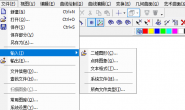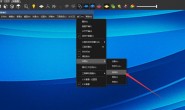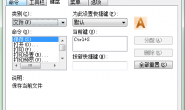artcam位图填充法
填充是在artcam pro 2011中应用非常广泛的主要工具,大约60%的浮雕创建和修饰我们都要借助这个工具。对于简单的图形,我们可以把他们绘制成闭合矢量,直接用来驱动形状编辑器创建浮雕。但是对于复杂的图案,我们很难把他们全部绘制成闭合曲线,也很难徒手绘制成位图,只能先绘制成首尾节点重合的开放矢量(图5-8),然后填充这些矢量,得到较为复杂的位图图案(图5-9)。
图5-8
图5-9
下面我们用一个较为简单的图案来讲解颜色填充的办法。
绘制好矢量之后,在界面右边的图层栏里找到“位图层”,点击第一个图标“新的”,建立一个新的位图层,此时,我们用来绘制的那个jpg图片隐藏不见,出现一个新的二维工作界面(图5-10)。
图5-10
选取所有矢量(可以用鼠标从左上角到右下角框选,也可以按ctrl+a)。在下面的色板中选择黑色作为前景色,点击矢量工具菜单下的“填充矢量”的子工具“矢量到位图” ,以前的矢量被位图化,形成位图线。(图5-11) 
图5-11
注意观察,此时的线与之前有很大区别,矢量经过位图化后,放大到数倍可以看到这些线是由像素点组成。当分辨率偏小时,像素点较大,位图线相对较粗,当分辨率偏大时,像素点较小,位图线相对较细。
接下来开始填充整个头像,左键点击色板上的黑色,然后点取“填充”工具,在头像的额头部分左键点击一次,得到图5-12。
图5-12
再选取青色,在刚才点击的位置重新点击,得到图5-13。
图5-13
图5-14
图5-15
先用黑色填充,再用其它颜色填充的原理是,所有矢量的位图线都是黑色,如果直接用其它颜色填充各个部位,那么两个颜色之间,总是有一条黑色的位图线,这条线在将来创建浮雕时会产生干扰,所以先用黑色填充一次,再用其它颜色填充,可消除这条位图线。
反复上述动作,填充所有部位,无一遗漏。得到图5-16。
图5-16
注意:相邻的部位不能是同一种颜色,在背景色默认为白色时,白色不能用来填充。